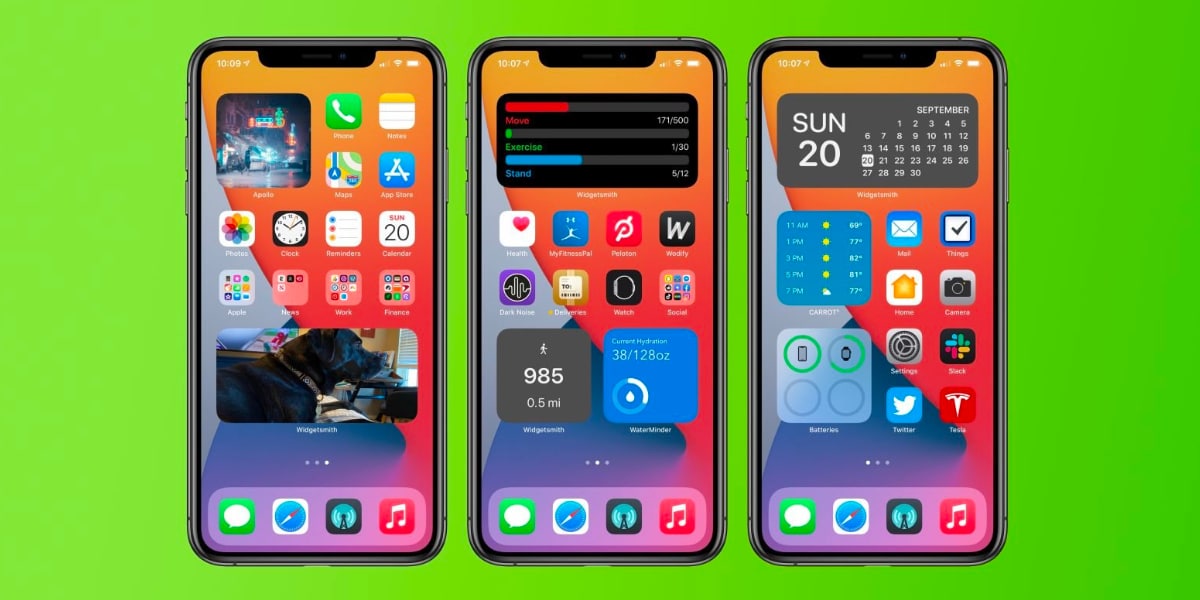
Apple har åbnet Pandoras kasse med iOS 14. Nu er buzzword-widgeten. De fra Cupertino har endelig givet os friheden til at ændre startskærmen på vores iPhone, som om det var en Android-mobil. Hvis Jobs løftede hovedet ...
En Apple-purist vil helt sikkert se det som en afvigelse, slutningen af den ikoniske startskærm fuld af ikoner, der er redundansen værd. Men sandheden er, at det var på tide, og at hver person personaliserer det efter deres smag. Med Widgetsmith-applikationen kan du tilføje de widgets, du foretrækker.
Siden den første betaversion af iOS 14 blev frigivet tilbage i juni, applikationsudviklere har allerede gættet, hvad der kom deres vej, og de begyndte at arbejde på emnet. Dette emne kan opsummeres i et ord: widget.
siden kun et par dage, hvor iOS 14 er officiel, og mange er udviklerne, der frigiver opdateringer til deres applikationer, der indeholder muligheden for at tilføje deres widget til startskærmen på iPhone og iPad.
Widgetsmid Det placeres i de øverste downloadpositioner i App Store om få dage. En simpel applikation, der giver dig mulighed for at oprette brugerdefinerede widgets til din iOS 14-startskærm. Noget utænkeligt indtil en uge siden.
Widgetmani direkte

Med iOS 14 og ikonerne på startskærmen er forbi. Hvis Jobs løftede hovedet ...
Widgetsmith bruges til at oprette widgets på startskærmen af din iPhone, så længe du har den opdateret til IOS 14, selvfølgelig. Driften er ret enkel. Lad os se, hvordan det fungerer.
Du kan oprette tre widgetstørrelser forskellige at vælge imellem: små, mellemstore og store. Hver widget kan vise forskellige oplysninger og tilpasses med forskellige skrifttypestile og farver og forskellige baggrundsfarver.
Processen med at oprette en widget er utrolig enkel. Klik bare på knappen "Tilføj" for størrelsen på den widget, du vil oprette, og tryk derefter på widgeten for at tilpasse den.
Den første beslutning, du skal tage, er, hvilken slags information du vil have widgeten til at vise på din startskærm. Du har forskellige datakilder som tid, dato, personlig (med et foto, flere eller tekst), kalender, påmindelser, vejr, sundhed, aktivitet, tidevand og astronomi.
Når du har valgt de data, du vil se i widgeten, har du en lang række forskellige muligheder for at vise disse oplysninger. Derfra har du forskellige yderligere tilpasningsmuligheder, f.eks skrifttypestil, farvetone og baggrundsfarve. Kombinationerne er uendelige.
Når du har designet det, skal du gå tilbage til startskærmen, tryk på skærmen, indtil ikonerne begynder at ryste og tryk derefter på ikonet "+" i øverste venstre hjørne. Find Widgetsmith i applisten, og vælg derefter størrelsen på den widget, du lige har oprettet. Så simpelt er det.
Du kan oprette så mange widgets, som du vil, så længe de passer på skærmen. Hvis du vil have mere, end du kan passe, du har mulighed for at ændre dem automatisk på et bestemt tidspunkt.
I disse dage vil vi se et væld af nye applikationer, der utvivlsomt vil udnytte denne nye frihed, som Apple tilbyder os, når det kommer til at designe startskærmen efter vores smag. Uden tvivl, farvel til startskærmikoner. Fås på la App Store til iPhone og iPad. Gratis med integrerede køb.
